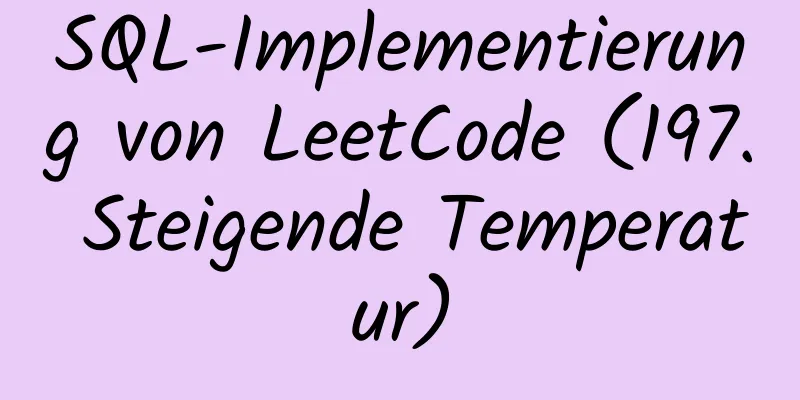Tutorial zur Installation und Konfiguration der entpackten Version von MySql unter Windows 10

|
Installieren Sie die entpackte Version der MySql-Datenbank unter Windows 10 Schritt 1: Entpacken Sie die Zip-Datei nach (mein) D:\MyGreenSoftware\mysql-5.7.10-winx64 Schritt 2: Umgebungsvariablen hinzufügen (Betriebssystem Windows 10): Klicken Sie mit der rechten Maustaste auf Computer -> Eigenschaften -> Erweiterte Systemeinstellungen -> Umgebungsvariablen. Suchen Sie den Pfad, bearbeiten Sie ihn und fügen Sie am Ende ;D:\MyGreenSoftware\mysql-5.7.10-winx64\bin hinzu. Schritt 3: Fügen Sie die Konfigurationsdatei hinzu. Suchen Sie im Verzeichnis, in dem MySQL entpackt ist (meins ist beispielsweise D:\MyGreenSoftware\mysql-5.7.10-winx64), die Datei my-default.ini und fügen Sie sie hinzu (Hier müssen Sie einen Datenordner unter D:\MyGreenSoftware\mysql-5.7.10-winx64\data erstellen) [mysqld] basedir=D:\MyGreenSoftware\mysql-5.7.10-winx64 datadir=D:\MyGreenSoftware\mysql-5.7.10-winx64\data Port = 3306 Wenn die Datei my-default.ini nicht gefunden wird, erstellen Sie selbst eine my.ini-Datei (erstellen Sie zunächst eine txt-Datei, fügen Sie ihr die obigen vier Codezeilen hinzu, speichern Sie sie und ändern Sie dann die Dateierweiterung in ini). Erstellen Sie eine neue Textdatei txt und nennen Sie sie my.ini (beachten Sie, dass auch die Erweiterung geändert werden muss). Schritt 4: Initialisieren Sie die Datenbank. Öffnen Sie CMD als Administrator und führen Sie den folgenden Befehl aus (geben Sie cmd ein und klicken Sie mit der rechten Maustaste, um den folgenden Befehl als Administrator auszuführen) mysqld –initialize –user=mysql –console Die Konsole zeigt Folgendes an: [Hinweis] Für root@localhost wird ein temporäres Passwort generiert: XXXXXXX Schritt 5: Fügen Sie MySQL zum Systemdienst hinzu und öffnen Sie CMD als Administrator, um den folgenden Befehl auszuführen Schritt 6: Ändern Sie Ihr Passwort (die soeben generierte zufällige Zeichenfolge ist schwer zu merken, ändern Sie sie daher in eine, die Sie sich leicht merken können) Das Obige ist der vollständige Inhalt dieses Artikels. Ich hoffe, er wird für jedermanns Studium hilfreich sein. Ich hoffe auch, dass jeder 123WORDPRESS.COM unterstützen wird. Das könnte Sie auch interessieren:
|
<<: Beispiel für die Verwendung eines manipulationssicheren JavaScript-Objekts
>>: Detaillierte Erklärung der Verwendung des chmod-Befehls in Linux
Artikel empfehlen
Zusammenfassung gängiger Docker-Befehle
Docker-Installation 1. Anforderungen: Linux-Kerne...
So ändern Sie das Passwort in MySQL 5.7.18
So ändern Sie das Passwort in MySQL 5.7.18: 1. Fa...
Detaillierte Schritte für deepin20 zur Installation von NVIDIA Closed-Source-Treibern
Schritt 1: Installieren Sie den tiefen "Graf...
So handhaben Sie lange Daten bei der Anzeige in HTML
Bei der Anzeige langer Daten in HTML können Sie di...
Detaillierte Erklärung, warum MySQL nicht mit UNION zwei Abfragen verbinden kann
Überblick UNION Mit dem Schlüsselwort „Verbindung...
Fügen Sie dem Vortag des Website-Codeblocks den Code für die Schaltfläche „Code kopieren“ hinzu
In Bezug auf andere, professionellere Blogsysteme...
Detaillierte Einführung in die Mysql-Datumsabfrage
Abfrage des aktuellen Datums AKTUELLES DATUM AUSW...
Lösung für FEHLER 1366 bei der Eingabe von Chinesisch in MySQL
Beim Eingeben von Chinesisch in MySQL tritt der f...
Ein magischer MySQL-Deadlock-Troubleshooting-Datensatz
Hintergrund Apropos MySQL-Deadlock: Ich habe bere...
So aktualisieren Sie Ubuntu 20.04 LTS unter Windows 10
23. April 2020: Heute können Sie mit Ubuntu 20.04...
Spezifische Verwendung des Stapelkontexts in CSS
Vorwort Unter dem Einfluss einiger CSS-Interaktio...
Verwenden Sie HTML, um eine einfache E-Mail-Vorlage zu schreiben
Heute möchte ich über ein „Low-Tech“-Problem schr...
Detaillierte Erläuterung der MySQL-Replikationsprinzipien und praktischen Anwendungen
Dieser Artikel veranschaulicht anhand von Beispie...
Warum erfordern Codestandards, dass SQL-Anweisungen nicht zu viele Verknüpfungen enthalten?
Kostenlose Punkte Interviewer : Haben Sie schon e...
Lösung für das Problem, dass sich der mysql8.0.11-Client nicht anmelden kann
In diesem Artikel erfahren Sie, wie Sie das Probl...